로드 밸런서 엔드포인트를 구성합니다
 변경 제안
변경 제안


로드 밸런서 끝점은 게이트웨이 및 관리 노드의 StorageGRID 로드 밸런서에 연결할 때 사용할 수 있는 포트 및 네트워크 프로토콜 S3 및 Swift 클라이언트를 결정합니다.

|
Swift 클라이언트 응용 프로그램에 대한 지원은 더 이상 사용되지 않으며 향후 릴리스에서 제거될 예정입니다. |
-
를 사용하여 그리드 관리자에 로그인했습니다 "지원되는 웹 브라우저".
-
루트 액세스 권한이 있습니다.
-
을(를) 검토했습니다 "로드 균형 조정에 대한 고려 사항".
-
로드 밸런서 끝점에 사용할 포트를 이전에 다시 매핑한 경우 "포트 재맵을 제거했습니다".
-
사용할 고가용성(HA) 그룹을 만들었습니다. HA 그룹이 권장되지만 필수는 아닙니다. 을 참조하십시오 "고가용성 그룹을 관리합니다".
-
에서 로드 밸런서 끝점을 사용하는 경우 "S3 테넌트를 선택합니다", Bare-Metal 노드의 IP 주소 또는 FQDN을 사용해서는 안 됩니다. S3 Select에 사용되는 로드 밸런싱 장치 엔드포인트에는 SG100 또는 SG1000 어플라이언스 및 VMware 기반 소프트웨어 노드만 허용됩니다.
-
사용할 VLAN 인터페이스를 구성했습니다. 을 참조하십시오 "VLAN 인터페이스를 구성합니다".
-
HTTPS 끝점을 만드는 경우(권장) 서버 인증서에 대한 정보가 있습니다.
끝점 인증서 변경 내용을 모든 노드에 적용하는 데 최대 15분이 걸릴 수 있습니다. -
인증서를 업로드하려면 서버 인증서, 인증서 개인 키 및 선택적으로 CA 번들이 필요합니다.
-
인증서를 생성하려면 S3 또는 Swift 클라이언트가 끝점에 액세스하는 데 사용할 모든 도메인 이름과 IP 주소가 필요합니다. 제목(고유 이름)도 알아야 합니다.
-
StorageGRID S3 및 Swift API 인증서(스토리지 노드에 직접 연결하는 데에도 사용 가능)를 사용하려면 이미 기본 인증서를 외부 인증 기관에서 서명한 사용자 지정 인증서로 교체했습니다. 을 참조하십시오"S3 및 Swift API 인증서를 구성합니다".
-
로드 밸런서 끝점을 만듭니다
각 로드 밸런서 끝점은 포트, 클라이언트 유형(S3 또는 Swift) 및 네트워크 프로토콜(HTTP 또는 HTTPS)을 지정합니다.
마법사에 액세스합니다
-
구성 * > * 네트워크 * > * 로드 밸런서 엔드포인트 * 를 선택합니다.
-
Create * 를 선택합니다.
끝점 세부 정보를 입력합니다
-
끝점의 세부 정보를 입력합니다.
필드에 입력합니다 설명 이름
Load Balancer Endpoints(분산 장치 끝점 로드) 페이지의 테이블에 표시되는 끝점에 대한 설명 이름입니다.
포트
로드 밸런싱에 사용할 StorageGRID 포트입니다. 이 필드는 처음 만든 끝점에서 10433으로 기본 설정되지만 사용하지 않는 외부 포트는 1 - 65535 사이로 입력할 수 있습니다.
80 * 또는 * 443 * 을 입력하면 끝점이 게이트웨이 노드에서만 구성됩니다. 이러한 포트는 관리 노드에 예약되어 있습니다.
클라이언트 유형입니다
이 끝점을 사용할 클라이언트 응용 프로그램 유형, * S3 * 또는 * Swift *.
네트워크 프로토콜
클라이언트가 이 끝점에 연결할 때 사용할 네트워크 프로토콜입니다.
-
TLS 암호화 보안 통신을 위해 * HTTPS * 를 선택합니다(권장). 끝점을 저장하려면 먼저 보안 인증서를 연결해야 합니다.
-
보안이 취약한 암호화되지 않은 통신을 위해 * HTTP * 를 선택합니다. 비 프로덕션 그리드에만 HTTP를 사용합니다.
-
-
Continue * 를 선택합니다.
바인딩 모드를 선택합니다
-
엔드포인트의 바인딩 모드를 선택하여 IP 주소 또는 특정 IP 주소 및 네트워크 인터페이스를 사용하여 엔드포인트에 액세스하는 방법을 제어합니다.
옵션을 선택합니다 설명 글로벌(기본값)
클라이언트는 게이트웨이 노드 또는 관리 노드의 IP 주소, 네트워크에 있는 HA 그룹의 가상 IP(VIP) 주소 또는 해당 FQDN을 사용하여 끝점에 액세스할 수 있습니다.
이 끝점의 접근성을 제한할 필요가 없는 경우 * Global * (글로벌 *) 설정(기본값)을 사용합니다.
HA 그룹의 가상 IP입니다
클라이언트는 HA 그룹의 가상 IP 주소(또는 해당 FQDN)를 사용하여 이 끝점에 액세스해야 합니다.
이 바인딩 모드의 엔드포인트는 엔드포인트에 대해 선택한 HA 그룹이 겹치지 않는 한 모두 동일한 포트 번호를 사용할 수 있습니다.
노드 인터페이스
클라이언트는 선택한 노드 인터페이스의 IP 주소(또는 해당 FQDN)를 사용하여 이 끝점에 액세스해야 합니다.
노드 유형입니다
선택한 노드 유형에 따라 클라이언트는 관리 노드의 IP 주소(또는 해당 FQDN)나 게이트웨이 노드의 IP 주소(또는 해당 FQDN)를 사용하여 이 끝점에 액세스해야 합니다.
둘 이상의 끝점에서 동일한 포트를 사용하는 경우 StorageGRID는 이 우선 순위 순서를 사용하여 사용할 끝점을 결정합니다. * HA 그룹의 가상 IP * > * 노드 인터페이스 * > * 노드 유형 * > * 글로벌 *. -
HA 그룹의 가상 IP * 를 선택한 경우 하나 이상의 HA 그룹을 선택합니다.
-
노드 인터페이스 * 를 선택한 경우 이 끝점과 연결할 각 관리 노드 또는 게이트웨이 노드에 대해 하나 이상의 노드 인터페이스를 선택합니다.
-
노드 유형 * 을 선택한 경우 기본 관리 노드와 비기본 관리 노드 또는 게이트웨이 노드를 모두 포함하는 관리자 노드 중 하나를 선택합니다.
테넌트 액세스를 제어합니다
-
Tenant access * 단계에서 다음 중 하나를 선택합니다.
필드에 입력합니다 설명 모든 테넌트 허용(기본값)
모든 테넌트 계정은 이 엔드포인트를 사용하여 해당 버킷에 액세스할 수 있습니다.
테넌트 계정을 아직 생성하지 않은 경우 이 옵션을 선택해야 합니다. 테넌트 계정을 추가한 후 로드 밸런서 끝점을 편집하여 특정 계정을 허용하거나 차단할 수 있습니다.
선택한 테넌트 허용
선택한 테넌트 계정만 이 끝점을 사용하여 해당 버킷을 액세스할 수 있습니다.
선택한 테넌트 차단
선택한 테넌트 계정은 이 끝점을 사용하여 해당 버킷을 액세스할 수 없습니다. 다른 모든 테넌트는 이 끝점을 사용할 수 있습니다.
-
HTTP* 끝점을 만드는 경우에는 인증서를 첨부할 필요가 없습니다. 새 로드 밸런서 끝점을 추가하려면 * Create * 를 선택합니다. 그런 다음 로 이동합니다 작업을 마친 후. 그렇지 않으면 * 계속 * 을 선택하여 인증서를 첨부하십시오.
인증서를 첨부합니다
-
HTTPS* 끝점을 만드는 경우 끝점에 연결할 보안 인증서 유형을 선택합니다.
인증서는 S3 및 Swift 클라이언트와 관리 노드 또는 게이트웨이 노드의 로드 밸런서 서비스 간의 연결을 보호합니다.
-
* 인증서 업로드 *. 업로드할 사용자 지정 인증서가 있는 경우 이 옵션을 선택합니다.
-
* 인증서 생성 *. 사용자 지정 인증서를 생성하는 데 필요한 값이 있는 경우 이 옵션을 선택합니다.
-
* StorageGRID S3 및 Swift 인증서 사용 *. 글로벌 S3 및 Swift API 인증서를 사용하려면 이 옵션을 선택합니다. 스토리지 노드에 직접 연결하는 데에도 이 인증서를 사용할 수 있습니다.
GRID CA에서 서명한 기본 S3 및 Swift API 인증서를 외부 인증 기관이 서명한 사용자 지정 인증서로 대체하지 않으면 이 옵션을 선택할 수 없습니다. 을 참조하십시오"S3 및 Swift API 인증서를 구성합니다".
-
-
StorageGRID S3 및 Swift 인증서를 사용하지 않는 경우 인증서를 업로드하거나 생성합니다.
인증서를 업로드합니다-
인증서 업로드 * 를 선택합니다.
-
필요한 서버 인증서 파일을 업로드합니다.
-
* 서버 인증서 *: PEM 인코딩의 사용자 정의 서버 인증서 파일.
-
* 인증서 개인 키 *: 사용자 지정 서버 인증서 개인 키 파일입니다 (
.key)를 클릭합니다.EC 개인 키는 224비트 이상이어야 합니다. RSA 개인 키는 2048비트 이상이어야 합니다. -
* CA 번들 *: 각 중간 발급 CA(인증 기관)의 인증서를 포함하는 단일 선택적 파일입니다. 파일에는 인증서 체인 순서에 연결된 PEM 인코딩된 CA 인증서 파일이 각각 포함되어야 합니다.
-
-
업로드한 각 인증서의 메타데이터를 보려면 * 인증서 세부 정보 * 를 확장합니다. 선택적 CA 번들을 업로드한 경우 각 인증서는 자체 탭에 표시됩니다.
-
인증서 파일을 저장하려면 * 인증서 다운로드 * 를 선택하고 인증서 번들을 저장하려면 * CA 번들 다운로드 * 를 선택합니다.
인증서 파일 이름 및 다운로드 위치를 지정합니다. 파일을 확장자로 저장합니다
.pem.
예를 들면 다음과 같습니다.
storagegrid_certificate.pem-
다른 곳에 붙여넣을 인증서 내용을 복사하려면 * 인증서 PEM * 복사 또는 * CA 번들 PEM * 복사 를 선택합니다.
-
-
Create * 를 선택합니다. + 로드 밸런서 끝점이 생성됩니다. 사용자 지정 인증서는 S3 및 Swift 클라이언트와 끝점 간의 이후의 모든 새 연결에 사용됩니다.
인증서를 생성합니다-
인증서 생성 * 을 선택합니다.
-
인증서 정보를 지정합니다.
필드에 입력합니다 설명 도메인 이름
인증서에 포함할 하나 이상의 정규화된 도메인 이름입니다. 여러 도메인 이름을 나타내는 와일드카드로 * 를 사용합니다.
IP
인증서에 포함할 하나 이상의 IP 주소입니다.
제목(선택 사항)
X.509 인증서 소유자의 주체 또는 고유 이름(DN)입니다.
이 필드에 값을 입력하지 않으면 생성된 인증서는 첫 번째 도메인 이름 또는 IP 주소를 CN(Subject Common Name)으로 사용합니다.
일 유효
인증서가 만료된 후 경과한 일 수입니다.
키 사용 확장을 추가합니다
이 옵션을 선택하면(기본값 및 권장) 키 사용 및 확장 키 사용 확장이 생성된 인증서에 추가됩니다.
이러한 확장은 인증서에 포함된 키의 용도를 정의합니다.
-
참고 *: 인증서에 이러한 확장자가 포함되어 있을 때 이전 클라이언트와의 연결 문제가 발생하지 않는 한 이 확인란을 선택된 상태로 둡니다.
-
-
Generate * 를 선택합니다.
-
생성된 인증서의 메타데이터를 보려면 * 인증서 세부 정보 * 를 선택합니다.
-
인증서 파일을 저장하려면 * 인증서 다운로드 * 를 선택합니다.
인증서 파일 이름 및 다운로드 위치를 지정합니다. 파일을 확장자로 저장합니다
.pem.
예를 들면 다음과 같습니다.
storagegrid_certificate.pem-
다른 곳에 붙여넣을 인증서 내용을 복사하려면 * 인증서 PEM * 복사 를 선택합니다.
-
-
Create * 를 선택합니다.
로드 밸런서 끝점이 생성됩니다. 사용자 지정 인증서는 S3 및 Swift 클라이언트와 이 엔드포인트 간의 이후의 모든 새 연결에 사용됩니다.
-
작업을 마친 후
-
DNS를 사용하는 경우 DNS에 StorageGRID FQDN(정규화된 도메인 이름)을 클라이언트가 연결에 사용할 각 IP 주소에 연결하는 레코드가 포함되어 있는지 확인합니다.
DNS 레코드에 입력하는 IP 주소는 로드 밸런싱 노드의 HA 그룹을 사용하는지 여부에 따라 달라집니다.
-
HA 그룹을 구성한 경우 클라이언트는 해당 HA 그룹의 가상 IP 주소에 연결됩니다.
-
HA 그룹을 사용하지 않는 경우 클라이언트는 게이트웨이 노드 또는 관리 노드의 IP 주소를 사용하여 StorageGRID 로드 밸런서 서비스에 연결됩니다.
또한 DNS 레코드가 와일드카드 이름을 포함하여 필요한 모든 끝점 도메인 이름을 참조하는지 확인해야 합니다.
-
-
S3 및 Swift 클라이언트에 엔드포인트에 연결하는 데 필요한 정보 제공:
-
포트 번호입니다
-
정규화된 도메인 이름 또는 IP 주소입니다
-
필요한 인증서 세부 정보입니다
-
로드 밸런서 끝점을 보고 편집합니다
보안 끝점의 인증서 메타데이터를 포함하여 기존 로드 밸런서 끝점에 대한 세부 정보를 볼 수 있습니다. 또한 끝점의 이름 또는 바인딩 모드를 변경하고 연결된 인증서를 업데이트할 수 있습니다.
서비스 유형(S3 또는 Swift), 포트 또는 프로토콜(HTTP 또는 HTTPS)은 변경할 수 없습니다.
-
모든 로드 밸런서 끝점에 대한 기본 정보를 보려면 부하 분산 장치 끝점 페이지의 표를 검토하십시오.

-
인증서 메타데이터를 포함하여 특정 끝점에 대한 모든 세부 정보를 보려면 테이블에서 끝점 이름을 선택합니다.
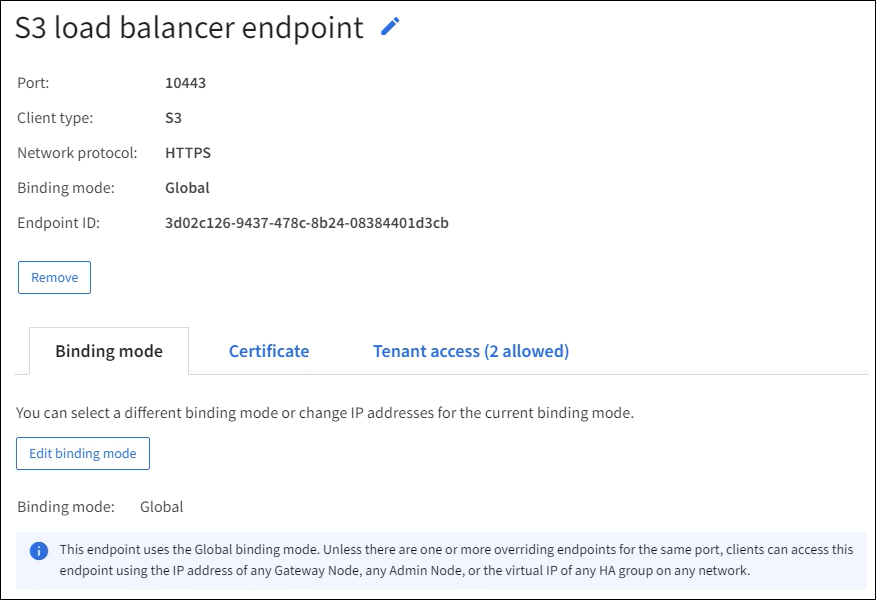
-
끝점을 편집하려면 부하 분산 끝점 페이지의 * 작업 * 메뉴 또는 특정 끝점의 세부 정보 페이지를 사용합니다.
끝점을 편집한 후 변경 내용이 모든 노드에 적용될 때까지 최대 15분 정도 기다려야 할 수 있습니다. 작업 작업 메뉴 세부 정보 페이지 끝점 이름을 편집합니다
-
끝점의 확인란을 선택합니다.
-
작업 * > * 끝점 이름 편집 * 을 선택합니다.
-
새 이름을 입력합니다.
-
저장 * 을 선택합니다.
-
세부 정보를 표시할 끝점 이름을 선택합니다.
-
편집 아이콘을 선택합니다
 .
. -
새 이름을 입력합니다.
-
저장 * 을 선택합니다.
끝점 바인딩 모드를 편집합니다
-
끝점의 확인란을 선택합니다.
-
작업 * > * 끝점 바인딩 모드 편집 * 을 선택합니다.
-
필요에 따라 바인딩 모드를 업데이트합니다.
-
변경 내용 저장 * 을 선택합니다.
-
세부 정보를 표시할 끝점 이름을 선택합니다.
-
바인딩 모드 편집 * 을 선택합니다.
-
필요에 따라 바인딩 모드를 업데이트합니다.
-
변경 내용 저장 * 을 선택합니다.
끝점 인증서를 편집합니다
-
끝점의 확인란을 선택합니다.
-
작업 * > * 끝점 인증서 편집 * 을 선택합니다.
-
필요에 따라 새 사용자 지정 인증서를 업로드하거나 생성하거나 글로벌 S3 및 Swift 인증서를 사용하기 시작합니다.
-
변경 내용 저장 * 을 선택합니다.
-
세부 정보를 표시할 끝점 이름을 선택합니다.
-
Certificate * 탭을 선택합니다.
-
인증서 편집 * 을 선택합니다.
-
필요에 따라 새 사용자 지정 인증서를 업로드하거나 생성하거나 글로벌 S3 및 Swift 인증서를 사용하기 시작합니다.
-
변경 내용 저장 * 을 선택합니다.
테넌트 액세스를 편집합니다
-
끝점의 확인란을 선택합니다.
-
작업 * > * 테넌트 액세스 편집 * 을 선택합니다.
-
다른 액세스 옵션을 선택하거나 목록에서 테넌트를 선택하거나 제거하거나 둘 모두를 수행합니다.
-
변경 내용 저장 * 을 선택합니다.
-
세부 정보를 표시할 끝점 이름을 선택합니다.
-
Tenant access * 탭을 선택합니다.
-
Edit tenant access * 를 선택합니다.
-
다른 액세스 옵션을 선택하거나 목록에서 테넌트를 선택하거나 제거하거나 둘 모두를 수행합니다.
-
변경 내용 저장 * 을 선택합니다.
-
로드 밸런서 끝점을 제거합니다
Actions * 메뉴를 사용하여 하나 이상의 끝점을 제거하거나 세부 정보 페이지에서 단일 끝점을 제거할 수 있습니다.

|
클라이언트 중단을 방지하려면 로드 밸런서 엔드포인트를 제거하기 전에 영향을 받는 S3 또는 Swift 클라이언트 애플리케이션을 모두 업데이트하십시오. 다른 로드 밸런서 끝점에 할당된 포트를 사용하여 연결할 각 클라이언트를 업데이트합니다. 필요한 인증서 정보도 업데이트해야 합니다. |
-
하나 이상의 끝점을 제거하려면:
-
부하 분산 장치 페이지에서 제거할 각 끝점에 대한 확인란을 선택합니다.
-
Actions * > * Remove * 를 선택합니다.
-
OK * 를 선택합니다.
-
-
세부 정보 페이지에서 끝점 하나를 제거하려면 다음을 수행합니다.
-
로드 밸런서 페이지에서 끝점 이름을 선택합니다.
-
세부 정보 페이지에서 * 제거 * 를 선택합니다.
-
OK * 를 선택합니다.
-



